 masalah biasa
masalah biasa
 Penyelesaian kepada masalah bahawa desktop membeku apabila Windows 10 bermula dan hanya tetikus boleh bergerak
Penyelesaian kepada masalah bahawa desktop membeku apabila Windows 10 bermula dan hanya tetikus boleh bergerak
Penyelesaian kepada masalah bahawa desktop membeku apabila Windows 10 bermula dan hanya tetikus boleh bergerak
Komputer Win10 membeku dan hanya tetikus boleh bergerak? Malah, sesiapa yang telah menggunakan komputer untuk tempoh masa akan menghadapi situasi seperti ini Secara amnya, orang yang menghadapi animasi komputer yang digantung ini hanya akan memulakan semula komputer secara membabi buta berulang kali, tetapi operasi memulakan semula komputer adalah sia-sia. Izinkan saya mengajar anda bagaimana untuk menyelesaikan masalah komputer Win10 digantung dan hanya tetikus boleh bergerak! Datang dan belajar.
1 Jika papan kekunci boleh digunakan, tekan kombinasi kekunci Ctrl + Alt + Padam, dan dalam antara muka yang dibuka, pilih Pengurus Tugas
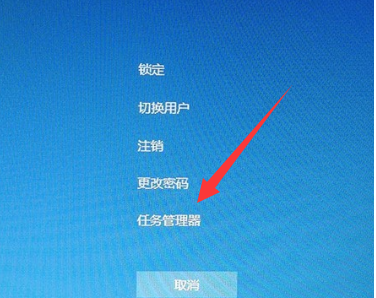
2. Kemudian klik Mulakan semula di sudut kanan bawah;
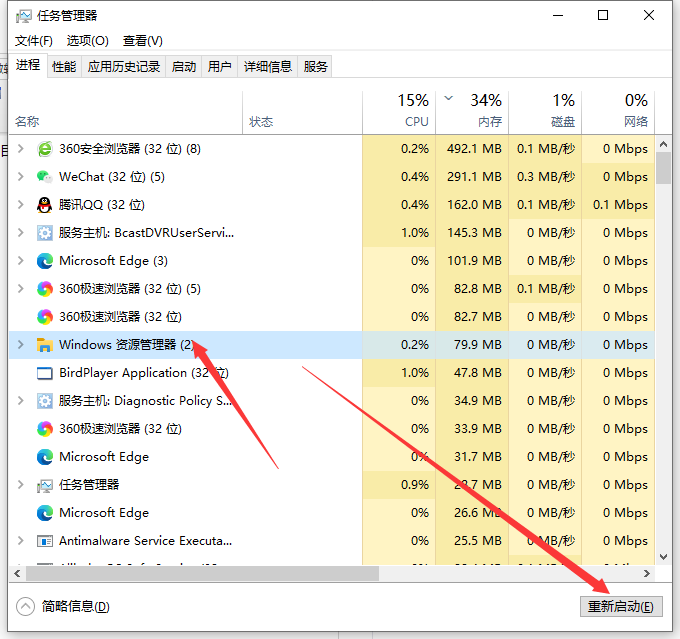
3. Kemudian klik fail di atas untuk menjalankan tugas baharu.
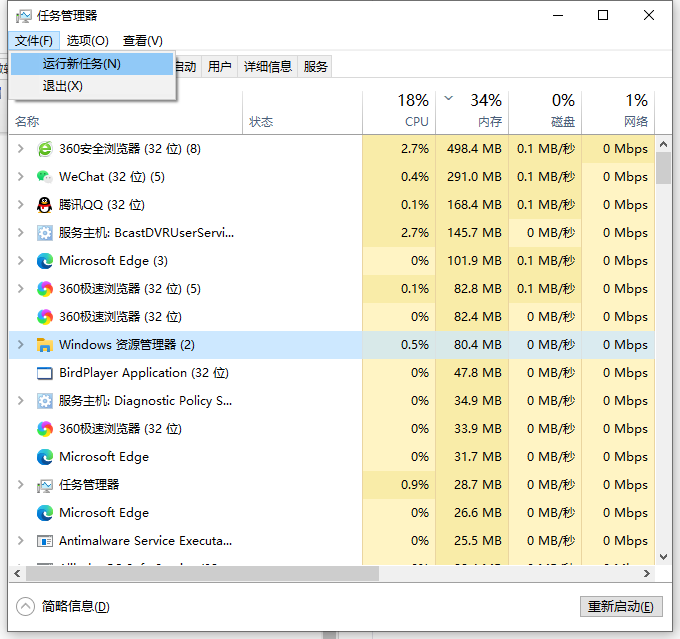
4 Kemudian masukkan explorer.exe, dan kemudian tandai kotak di bawah.
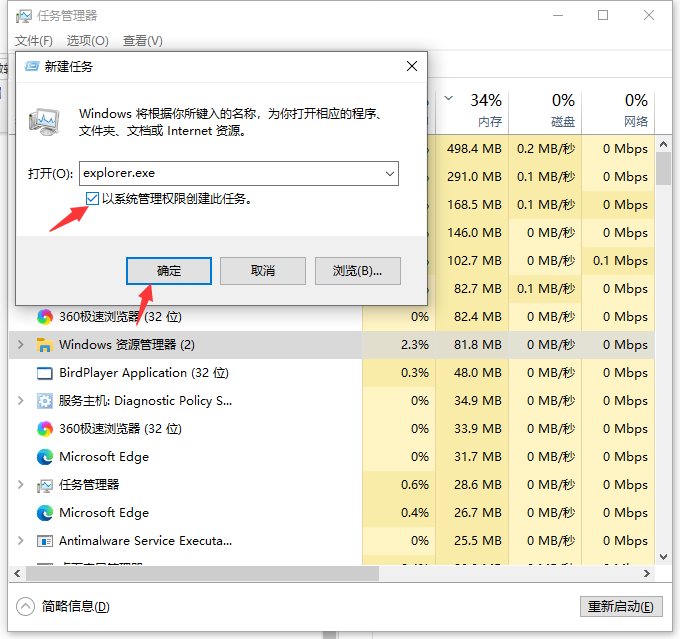
Di atas adalah penyelesaian kepada masalah yang desktop menjadi beku apabila Windows 10 bermula dan hanya tetikus yang boleh bergerak.
Atas ialah kandungan terperinci Penyelesaian kepada masalah bahawa desktop membeku apabila Windows 10 bermula dan hanya tetikus boleh bergerak. Untuk maklumat lanjut, sila ikut artikel berkaitan lain di laman web China PHP!

Alat AI Hot

Undresser.AI Undress
Apl berkuasa AI untuk mencipta foto bogel yang realistik

AI Clothes Remover
Alat AI dalam talian untuk mengeluarkan pakaian daripada foto.

Undress AI Tool
Gambar buka pakaian secara percuma

Clothoff.io
Penyingkiran pakaian AI

AI Hentai Generator
Menjana ai hentai secara percuma.

Artikel Panas

Alat panas

Notepad++7.3.1
Editor kod yang mudah digunakan dan percuma

SublimeText3 versi Cina
Versi Cina, sangat mudah digunakan

Hantar Studio 13.0.1
Persekitaran pembangunan bersepadu PHP yang berkuasa

Dreamweaver CS6
Alat pembangunan web visual

SublimeText3 versi Mac
Perisian penyuntingan kod peringkat Tuhan (SublimeText3)

Topik panas
 1381
1381
 52
52

